

|
WPS Office是由金山軟件股份有限公司自主研發(fā)的一款辦公軟件套裝,可以實(shí)現(xiàn)辦公軟件最常用的文字、表格、演示等多種功能。具有內(nèi)存占用低、運(yùn)行速度快、體積小巧、強(qiáng)大插件平臺(tái)支持、免費(fèi)提供海量在線存儲(chǔ)空間及文檔模板。 進(jìn)入以下網(wǎng)頁(yè)http://sports.163.com/nba/,在首頁(yè)左上部會(huì)有一個(gè)圖片展示,如圖所示,當(dāng)鼠標(biāo)指向時(shí),自動(dòng)跳轉(zhuǎn)到相應(yīng)的頁(yè)面,效果很好。 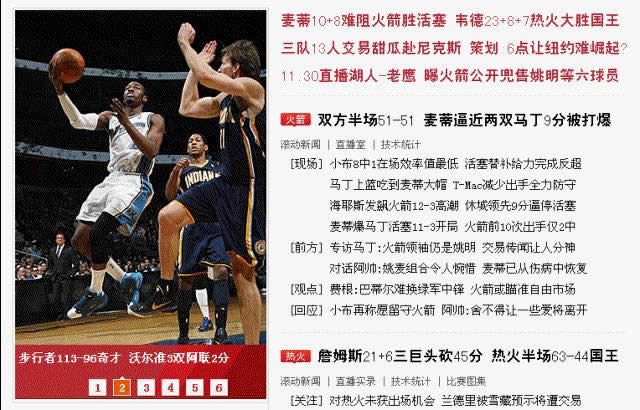 圖 1 能不能把這個(gè)效果在wps演示中實(shí)現(xiàn)那?答案是當(dāng)然可以,那就隨著我一起來(lái)實(shí)現(xiàn)這個(gè)效果。 要把這幾個(gè)圖截下來(lái),就必須用到截圖,因此先要安裝截圖軟件。 單擊“工具”--“辦公小工具”命令,打開(kāi)“辦公小工具”窗口,單擊其中的“推薦插件”標(biāo)簽,單擊其中的“屏幕截取”后面的“安裝”按鈕進(jìn)行安裝,很快就會(huì)自動(dòng)安裝完成,單擊窗口下面的“關(guān)閉”按鈕,關(guān)閉“辦公小工具”窗口。 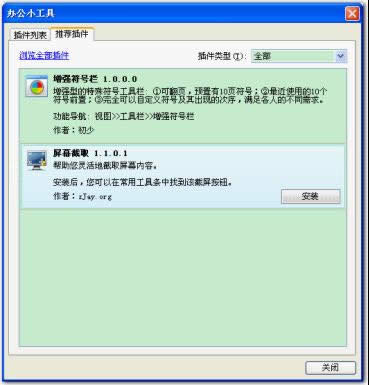 圖 2 保持wps演示窗口化,同時(shí)網(wǎng)易nba官方網(wǎng)頁(yè)窗口模式,進(jìn)入網(wǎng)易nba官方網(wǎng)頁(yè)后,單擊wps演示工具欄中的“截取屏幕”按鈕  ,出現(xiàn)如下內(nèi)容:  圖 3 拖動(dòng)鼠標(biāo)選擇截取區(qū)域, 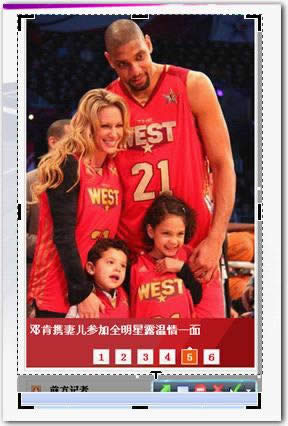 圖 4 通過(guò)周圍的調(diào)節(jié)柄可以要截取的圖片的大小,單擊右側(cè)綠色對(duì)鉤“完成,返回wps”,就會(huì)完成截圖,截圖出現(xiàn)在wps演示的頁(yè)面中,調(diào)節(jié)大小。 單擊圖片,調(diào)出“圖片”工具條,單擊其中的裁剪按鈕  ,圖片周圍出現(xiàn)8個(gè)裁剪柄,拖動(dòng)裁剪柄,裁掉不需要的內(nèi)容。 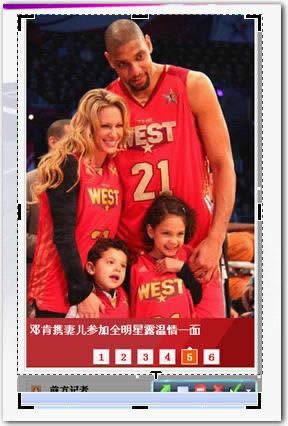 圖 5
拖動(dòng)調(diào)節(jié)柄,圖的周圍出現(xiàn)虛線,拖到合適位置,松開(kāi)鼠標(biāo),完成裁剪。 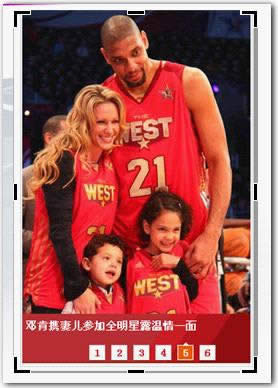 圖 6 使用同樣方法截取其他5張圖,調(diào)節(jié)圖片位置和大小,統(tǒng)一尺寸大小和位置。 按順續(xù)排好6張圖, 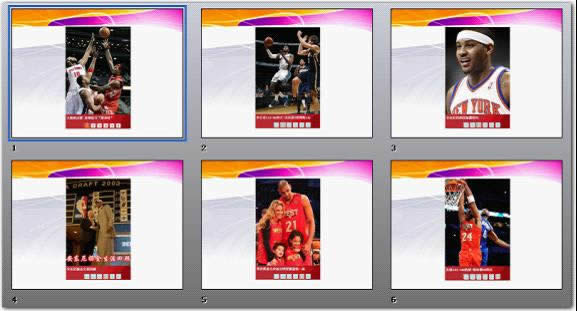 圖 7 進(jìn)入第一張演示文稿。單擊繪圖工具欄中的“矩形”按鈕,按住鍵盤Shift鍵同時(shí)按住鼠標(biāo)左鍵在編輯區(qū)拖出一個(gè)正方形,雙擊此正方形,打開(kāi)“設(shè)置對(duì)象格式”窗口,單擊“顏色與線條”標(biāo)簽設(shè)線條顏色為無(wú)線條顏色,單擊“尺寸”標(biāo)簽設(shè)置高度為0.8厘米,寬度為0.8厘米,單擊確定按鈕完成設(shè)置。 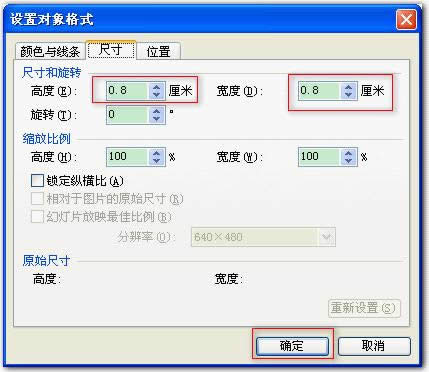 圖 8 右擊此正方形,在快捷菜單中選擇“動(dòng)作設(shè)置”命令,打開(kāi)“動(dòng)作設(shè)置”窗口, 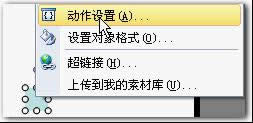 圖 9 單擊“鼠標(biāo)移過(guò)”標(biāo)簽,勾選“超鏈接到”選項(xiàng),單擊右側(cè)的下拉按鈕,在下拉菜單中選擇“幻燈片”項(xiàng), 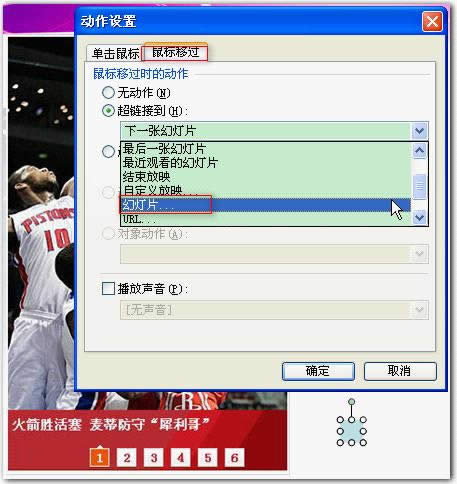 圖 10 在打開(kāi)的“超鏈接到幻燈片”窗口選擇“幻燈片 1”,單擊“確定”按鈕。 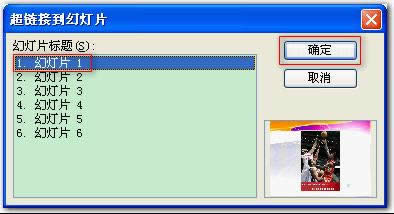 圖 11 回到“動(dòng)作設(shè)置”窗口,單擊“確定”按鈕,完成動(dòng)作設(shè)置。 單擊此設(shè)置好的正方形,按住Ctrl的同時(shí)拖動(dòng),復(fù)制出5個(gè)相同的正方形,拖過(guò)拖動(dòng),依次蓋住圖中的數(shù)字1-6,單擊繪圖工具欄中對(duì)齊工具進(jìn)行頂端對(duì)齊和橫向分布。  圖 12 右擊第二個(gè)正方形,在快捷菜單中選擇“動(dòng)作設(shè)置”命令,打開(kāi)“動(dòng)作設(shè)置”窗口,單擊“鼠標(biāo)移過(guò)”標(biāo)簽,勾選“超鏈接到”選項(xiàng),單擊右側(cè)的下拉按鈕,在下拉菜單中選擇“幻燈片”項(xiàng),在打開(kāi)的“超鏈接到幻燈片”窗口選擇“幻燈片 2”,單擊“確定”按鈕。 同理設(shè)置其他4個(gè)正方形動(dòng)作設(shè)置,分別連接到幻燈片 3至幻燈片 6。 6個(gè)正方形動(dòng)作設(shè)置好后,全選6個(gè)正方形,雙擊,打開(kāi)“設(shè)置對(duì)象格式”按鈕,單擊“顏色與線條”標(biāo)簽填充中的透明度為100%,單擊確定按鈕完成設(shè)置。 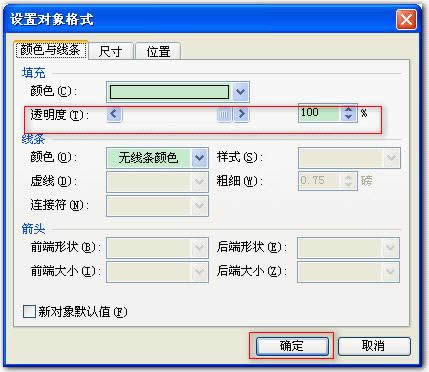 圖 13 設(shè)置好的效果如下:6個(gè)正方形變得透明。  圖 14 全選6個(gè)正方形,按鍵盤組合鍵Ctrl+C復(fù)制,單擊第二張演示文稿,按鍵盤組合鍵Ctrl+V粘貼蓋住原頁(yè)面中的6個(gè)數(shù)字。 同理分別把復(fù)制出的這6個(gè)帶動(dòng)作設(shè)置的正方形粘貼到其余4個(gè)頁(yè)面。 全部完成后,單擊“幻燈片放映”--“幻燈片切換”命令,打開(kāi)“幻燈片切換”任務(wù)窗格,“切換結(jié)果”為無(wú)切換方式,這是因?yàn)?張幻燈片背景相似,無(wú)切換的效果更好。在換片方式選區(qū),去掉“單擊鼠標(biāo)時(shí)”和“每隔 ”兩項(xiàng),其余默認(rèn),單擊“應(yīng)用到所有幻燈片”按鈕,完成設(shè)置。 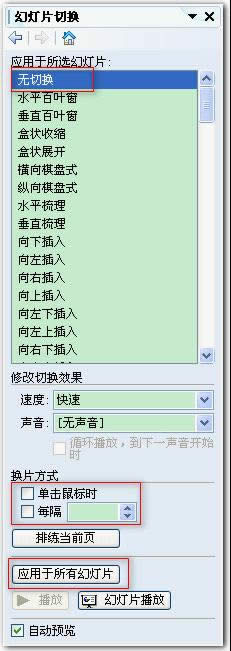 圖 15 按鍵盤快捷鍵F5放映,滿意后保存。  在中國(guó)大陸,金山軟件公司在政府采購(gòu)中多次擊敗微軟公司,現(xiàn)的中國(guó)大陸政府、機(jī)關(guān)很多都裝有WPS Office辦公軟件。 |
溫馨提示:喜歡本站的話,請(qǐng)收藏一下本站!